ホームページ >システムチュートリアル >Windowsシリーズ >Windows 10 でこのアカウントにアクセスできない場合はどうすればよいですか? Win10 パソコンメールがこのアカウントにアクセスできない問題の分析
Windows 10 でこのアカウントにアクセスできない場合はどうすればよいですか? Win10 パソコンメールがこのアカウントにアクセスできない問題の分析
- 王林転載
- 2024-02-13 10:42:07723ブラウズ
php editor Strawberryが「win10でこのアカウントにアクセスできない」問題の解決方法を紹介します。 Windows 10 コンピューターで電子メール アカウントにアクセスできない場合、この問題が発生する可能性があります。これは、パスワードが間違っている、ネットワークの問題、またはアカウント設定が正しくないことが原因である可能性があります。この記事では、問題を詳しく説明し、メール アカウントへのアクセスを復元するための解決策をいくつか紹介します。
Win10 コンピューター メールはこのアカウントにアクセスできません問題の分析
方法 1
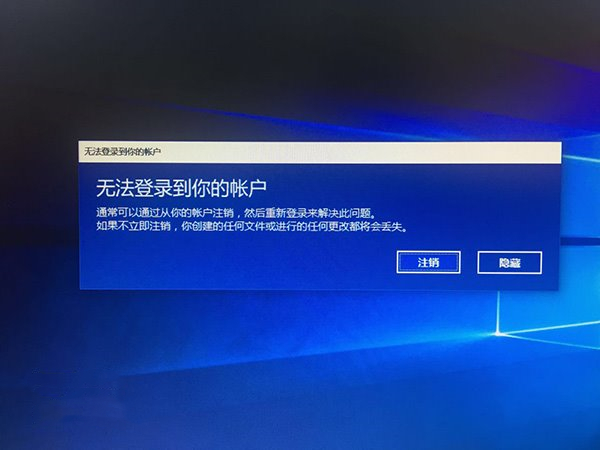
簡単に言えば、セーフ モードでアカウントのアクセス許可を変更できます。アカウントの権限が高すぎるため、一部のユーザーがログインできないため、ログインしてみてください。操作は次のとおりです:
1. コンピュータをセーフ モードで再起動します。
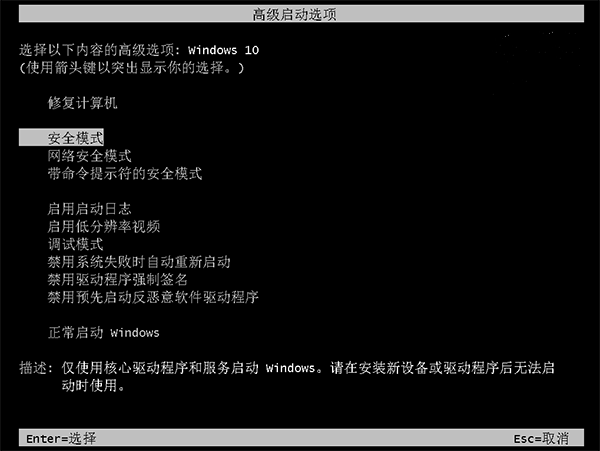
2. まず、現在のシステムにアカウントがいくつあるかを確認します。管理者アカウントが 1 つしかない場合は、別のアカウントを作成する必要があります。2 つ以上ある場合は、別のアカウントを作成する必要があります。アカウントを削除した場合は、他のアカウントのいずれかの権限を管理者に昇格することをお勧めします。
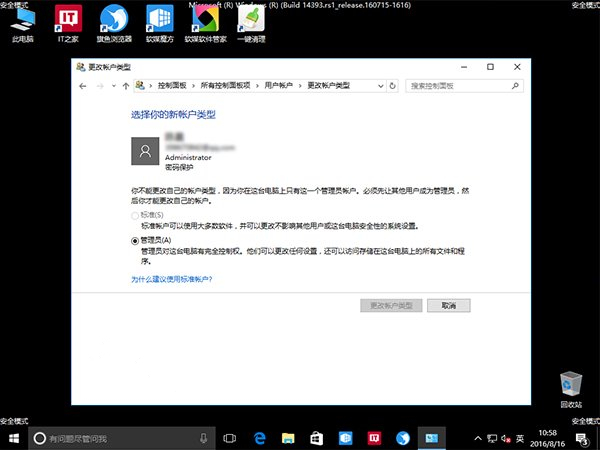
#3. ただし、セーフ モードの設定で新しいアカウントを直接作成することはできません。
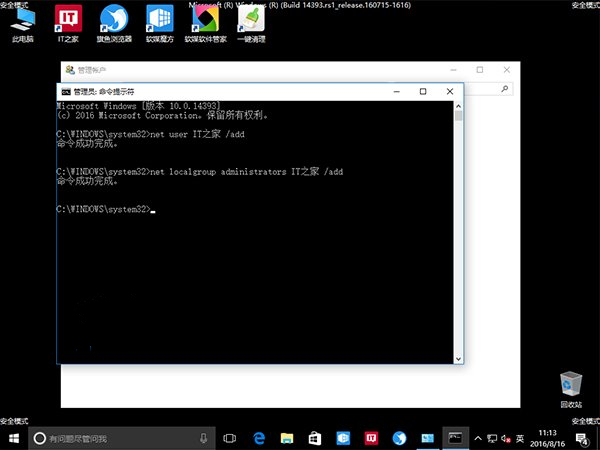
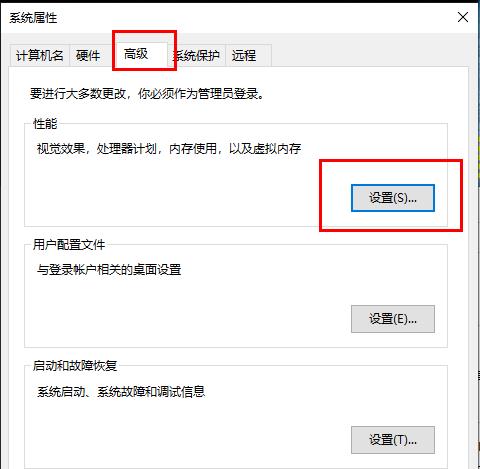
##netsh int ipリセット
ipconfig /release
ipconfig /renew
ipconfig /flushdns#」を押します。
##3. スタート メニューを起動し、「コントロール パネル」と入力し、Enter キーを押して開始します。 「インターネット オプション」 > 「詳細設定」タブを選択し、「SSL 3.0 を使用する」、「TLS 1.0 を使用する」、「TLS 1.1 を使用する」、「TLS 1.2 を使用する」にチェックを入れ、適用して確認します。 4. ネットワーク接続アイコンを右クリックし、「ネットワークと共有センターを開く」を選択します。現在接続しているネットワーク名をクリックし、ネットワーク状態ウィンドウを開き、「プロパティ」をクリックし、ネットワークのプロパティウィンドウで「インターネット プロトコル バージョン 4 (TCP/IPv4)」をダブルクリックします。 DNS サーバーを「119.29.29.29」と「182.254.116.116」に手動で設定し、確認して再試行してください。以上がWindows 10 でこのアカウントにアクセスできない場合はどうすればよいですか? Win10 パソコンメールがこのアカウントにアクセスできない問題の分析の詳細内容です。詳細については、PHP 中国語 Web サイトの他の関連記事を参照してください。

